Saeko te permite conectar tu dominio de Google Workspace o Microsoft Office 365, lo que facilita la creación de cuentas de correo institucional de manera rápida y centralizada. Con esta integración, podrás optimizar procesos administrativos y reducir la carga de trabajo del área de TI, asegurando una gestión más eficiente y práctica de las cuentas de correo de tu institución.
Permisos y requerimientos
🔐Permisos
Para acceder a Catálogos generales, únicamente es necesario contar con el acceso activo Academia > Configuración avanzada, ya que este apartado no depende de un permiso específico. 
Este permiso debe ser otorgado por el usuario administrador del sistema o por el área de TI responsable de la gestión de roles y permisos en Saeko.
🧑💼 Usuario recomendado para edición:
- Administrador del dominio institucional
- Área de Cómputo / TI
- Administrador Saeko
Consideraciones
- Conexión con tu dominio. Puedes vincular Saeko con tu dominio institucional a través de Google Workspace o Microsoft Office 365.
- Inicio de sesión unificado. Los usuarios podrán acceder a Saeko con su correo institucional, evitando el uso de múltiples credenciales.
- Gestión de cuentas institucionales. Desde Saeko se administran cuentas de alumnos y docentes con el dominio institucional (ejemplo: @dominio.edu.mx).
- Restablecimiento de contraseñas. Los administradores podrán resetear contraseñas de alumnos y docentes de forma ágil y segura.
- Seguridad de accesos. Se puede eliminar el teléfono de recuperación configurado en Gmail, reforzando la protección de las cuentas.
- Integración con videoclases. Con Google Workspace, los docentes podrán generar videoclases (Google Meet) directamente desde Saeko.
Campos del formulario
En esta sección encontrarás la descripción de cada uno de los campos que conforman el formulario. El objetivo es ayudarte a comprender su propósito, cómo se deben llenar correctamente y cuál es el impacto que cada dato tiene dentro del sistema.
| # | Nombre | Descripción | Consideraciones |
|---|---|---|---|
| 1 | 🔑 Correo con permisos de administrador | Correo institucional con permisos de administrador del dominio (Google Workspace o Microsoft Office 365), necesario para conectar y gestionar las cuentas en Saeko. | Se recomienda crear una cuenta exclusiva para la administración en Saeko, a la que únicamente tenga acceso el personal de TI o el administrador de Saeko. |
| 2 | 🌐 Dominio y formato general | Define el dominio institucional y el formato de correo que se utilizará de manera uniforme en Saeko. | Esta configuración se aplica por defecto a todos los usuarios (administrativos, alumnos y docentes). |
| 3 | 🔒 Restablecer contraseñas | Permite generar nuevas contraseñas para los usuarios en caso de olvido o bloqueo de acceso. | El correo de restablecimiento se envía al personal, por lo que es fundamental mantenerlo siempre actualizado en Saeko. |
| 4 | 🧩 Variables | Se seleccionan para definir el formato del correo electrónico. | Ten en cuenta que, si la longitud total de las variables supera el límite permitido por tu proveedor, el correo podría truncarse de forma automática. |
Proceso
Conecta la cuenta de correo
La configuración de correos electrónicos en Saeko permite estandarizar y administrar las cuentas institucionales de alumnos, docentes y personal administrativo. Este proceso garantiza un manejo unificado, seguro y acorde al dominio de tu institución, facilitando la comunicación y el acceso a la plataforma.
- Instala la aplicación de Saeko en tu dominio. Debes tener instalada la aplicación de Saeko en tu dominio (Google Workspace o Microsoft Office 365). Esto permitirá que la plataforma ejecute acciones administrativas como crear cuentas, eliminarlas o restablecer contraseñas.
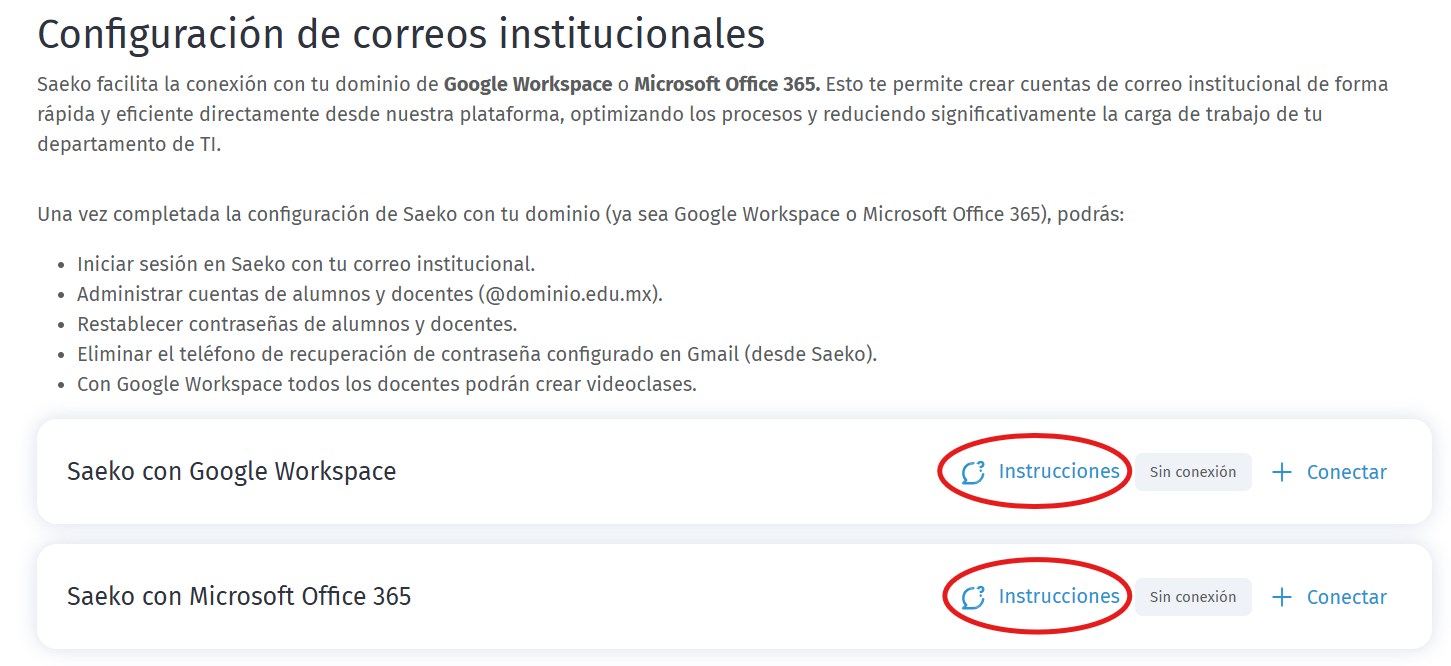
- Indica la cuenta institucional con privilegios de administrador en tu dominio. Esta será la que Saeko utilice para ejecutar acciones como crear cuentas, eliminar cuentas y restablecer contraseñas. Da clic en
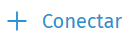 y escribe la cuenta:
y escribe la cuenta: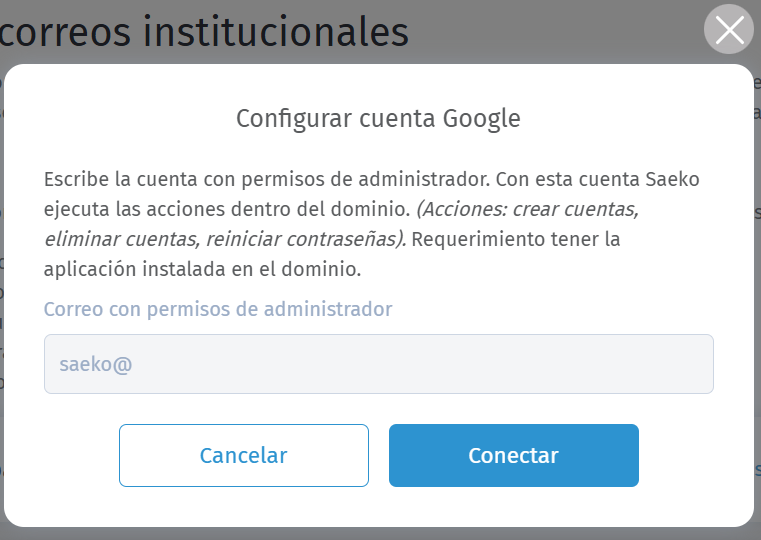
Una vez capturada la cuenta con permisos de administrador, debes dar clic en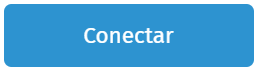 para que Saeko pueda ejecutar las acciones dentro del dominio. Esto inicia el proceso de verificación y autorización.
para que Saeko pueda ejecutar las acciones dentro del dominio. Esto inicia el proceso de verificación y autorización. - Una vez que el proceso termine, Saeko mostrará un mensaje de “Conexión exitosa”. Si en algún momento necesitas cambiar la cuenta utilizada, tendrás la opción de “Editar” para actualizar los datos del administrador sin perder la configuración previa.

Configura el dominio y formato de correos institucionales
- Para establecer un dominio y formato estándar de correo para docentes y alumnos, da clic en
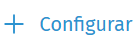 .
.
- En la ventana emergente, define los formatos de correo para alumnos y docentes.
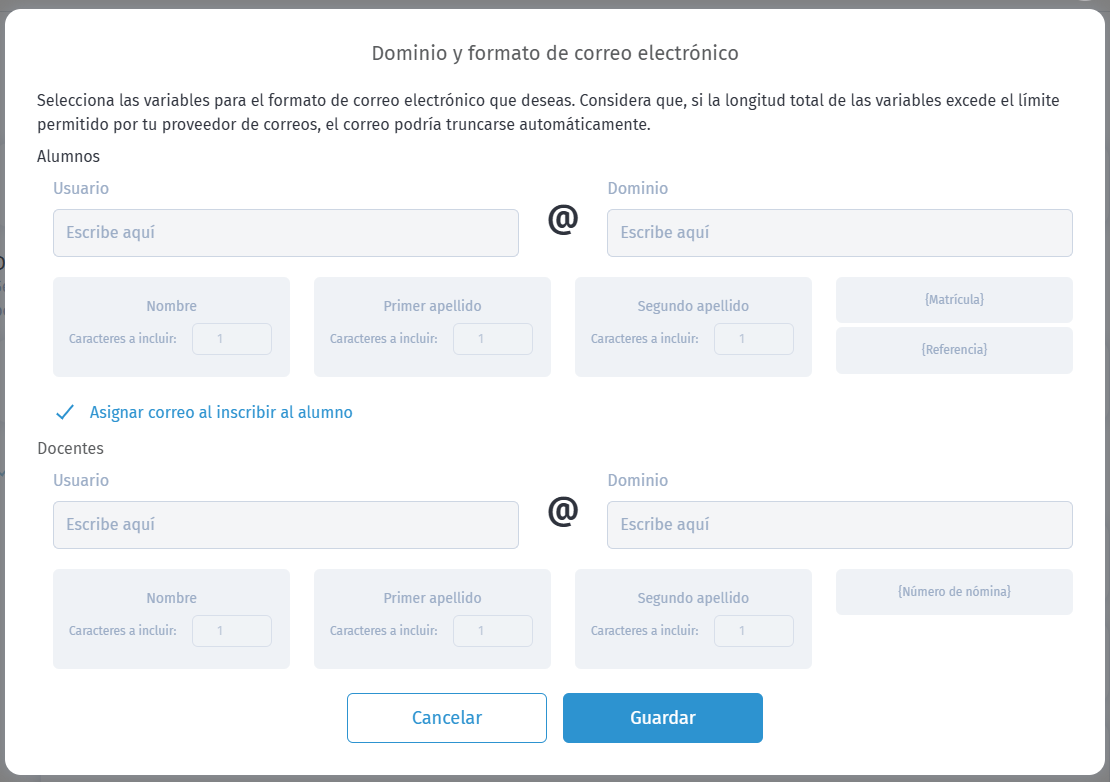
- Comienza seleccionando las variables disponibles: nombre, primer apellido, segundo apellido, matrícula o referencia. Conforme las elijas, el campo de usuario se irá completando automáticamente. Finalmente, escribe el dominio que corresponderá a los correos institucionales de los alumnos.
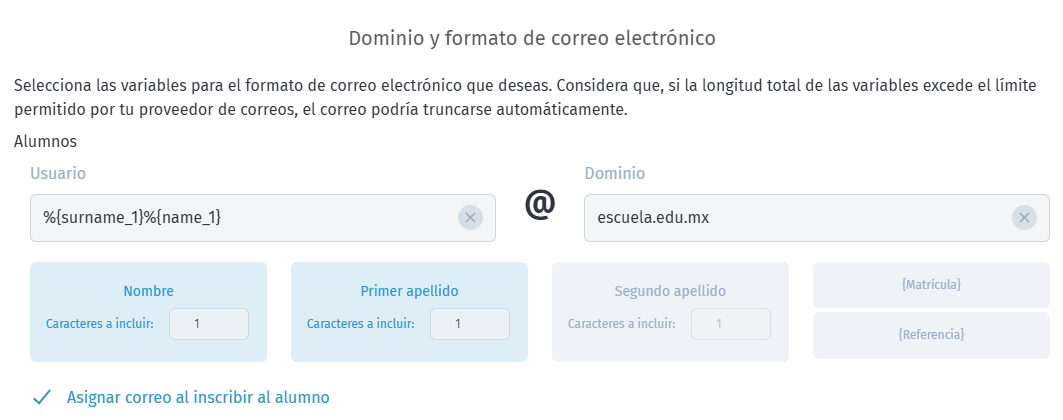
- Al seleccionar una variable, podrás indicar el número de caracteres que deseas utilizar para configurar el formato del correo. De forma predeterminada, se toma 1 carácter.
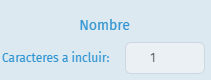
- Si activas esta casilla Asignar correo al inscribir al alumno, al momento de inscribir a un alumno ya sea de forma manual o mediante el proceso masivo y no cuenta con un correo institucional, el sistema le generará automáticamente uno siguiendo el formato que hayas configurado.

- Al seleccionar una variable, podrás indicar el número de caracteres que deseas utilizar para configurar el formato del correo. De forma predeterminada, se toma 1 carácter.
- El proceso es el mismo que para los alumnos. Selecciona las variables disponibles: nombre, primer apellido, segundo apellido o número de nómina. Conforme las elijas, el campo de usuario se completará automáticamente. Finalmente, escribe el dominio que se usará para las cuentas institucionales de los docentes.
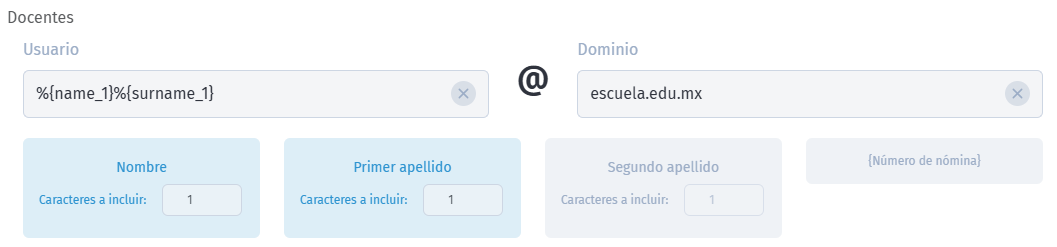
- Puedes indicar el número de caracteres que deseas utilizar para cada variable en el formato del correo. De forma predeterminada, se toma 1 carácter.
- Una vez que hayas terminado de definir los formatos de correo para alumnos y docentes, haz clic en
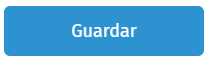 para aplicar los cambios.
para aplicar los cambios. - En caso de que necesites realizar cambios, tendrás disponible la opción de
 para modificar el formato previamente configurado.
para modificar el formato previamente configurado.
- Concluida la configuración general, puedes definir un formato distinto para cada escuela. Para ello, activa la casilla Dominio y formato específicos.
De esta manera, podrás establecer configuraciones particulares que sobrescriben el dominio y el formato general.
- Se mostrarán las escuelas disponibles y, en cada una, la opción de
 los formatos de correos de alumnos y docentes.
los formatos de correos de alumnos y docentes.
Si alguna escuela no tiene un formato específico configurado, se aplicará automáticamente el formato de correos general.
Saeko Protips

Tips para el proceso de alta y actualización de formato de correos institucionales en Saeko:
1. Activa la casilla Asignar correo al inscribir al alumno para automatizar la creación de cuentas.
2. En caso de cambios, recuerda que siempre puedes usar la opción Editar para modificar el formato configurado.
3. Si tienes dudas, contacta a tu agente de soporte Saeko. Ellos pueden ayudarte con dudas en cambios especiales o configuraciones avanzadas.
¿Te pareció útil este artículo? ¡Haznos saber tu opinión votando!